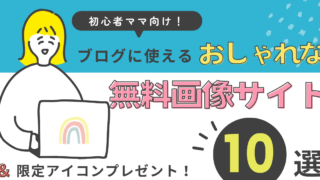こんにちは!
3児ママで、ブログ×Canvaを活用して「自分の力で収入をつくる」ことに挑戦中のぽみ美です🧸🌷
以前はInstagram(以下インスタ)で1万人のフォロワーをもつダイエット系アカウントを運営していましたが、子どもの病気をきっかけに活動を一時ストップ。
現在は、Canvaを使ったテンプレートづくりと、ブログでの情報発信を通して、「スキマ時間でもママが挑戦できる働き方」を模索しています。
さて、いきなりですが

「インスタ投稿のデザインってどうしてみんなおしゃれなの?」
そう思ったことはありませんか?
この記事では、
「テンプレートってどう使えばいいの?」「どこを編集すればいいの?」と戸惑う人でも
育児で忙しいママでも、Canva初心者さんでも、かんたんに使えるように「インスタ投稿テンプレートの編集方法」をわかりやすくまとめました。
センスがなくても、ちょっとしたコツをつかんめば垢抜け投稿がつくれるようになります!
最後には紹介するテンプレートを無料で配布しています!(期間限定です、お早めに!)
①Canvaでインスタ投稿をつくる理由

インスタを見ていると、目を引くおしゃれな投稿がたくさん!
でも、実はその多くがCanva(キャンバ)というデザインツールで作られているって知っていますか?
このCanva、無料で利用ができるだけではなく、選ばれる理由があるんです。
理由①選べないほど素材が多い
なんといっても素材がとても多いんです!今までは検索して無料画像を探していた中、Canvaのなかでイメージを検索可能。初心者でも、その素材を使うだけで一気に垢抜けた投稿が完成できます。
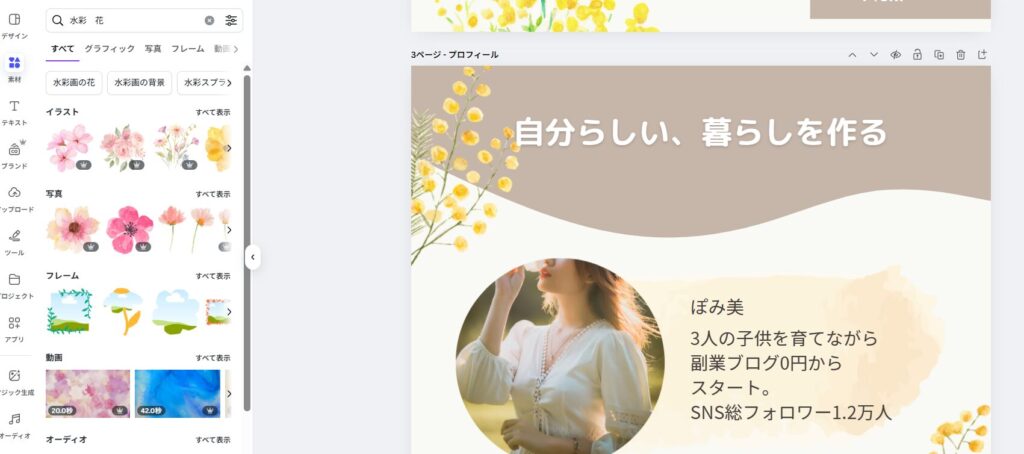
わたし的!オススメの素材検索単語はこちら!
理由② フォントで世界観を作りやすい
Canvaは素材のみならず、フォントもとても充実しています!
すべて同じフォントではなく、アクセントにおしゃれなフォントを入れると上級者な投稿に◎
個人的にオススメのフォントはこちら!
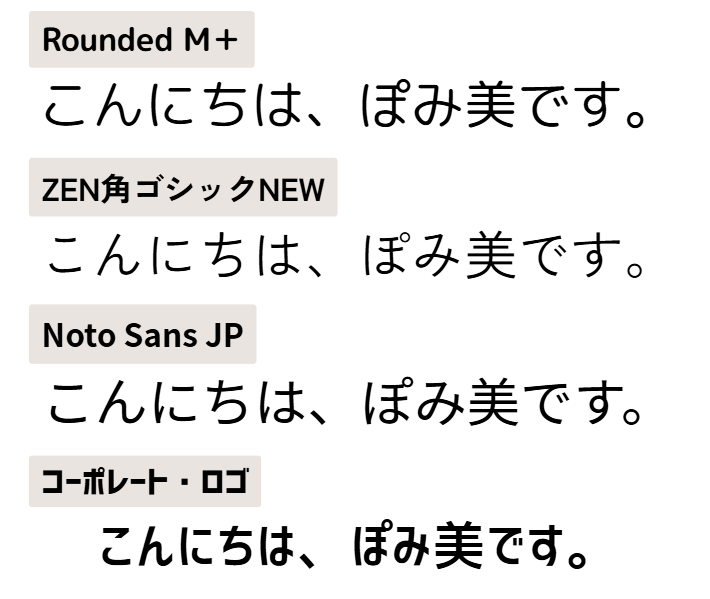
理由③ テンプレートが豊富
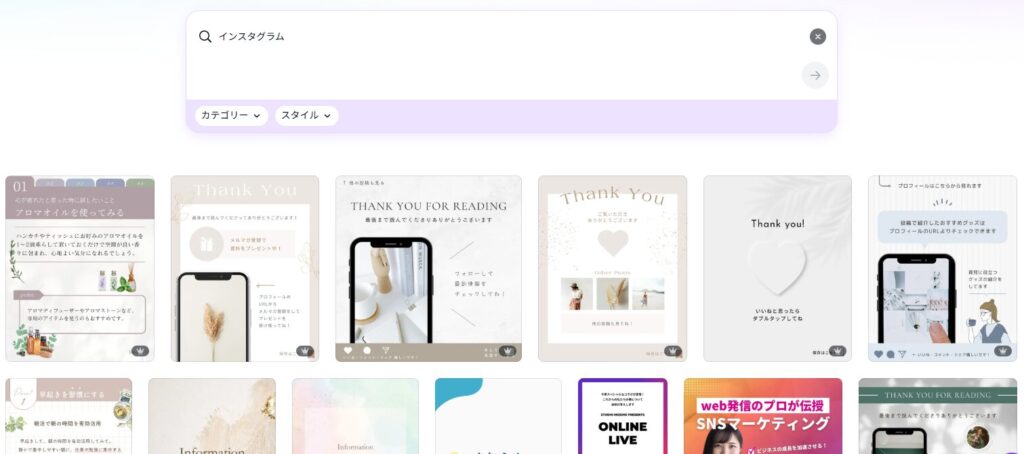
パソコンが苦手でも、センスに自信がなくても大丈夫!
Canvaにはほかの人がつくったテンプレートを自分でカスタムして使うことができます。
それこそ、“誰でも”“無料で”本格的な投稿が作れるんです。
Canvaのテンプレートってどんなもの?
まず、Canvaのテンプレートを一言で表すと、あらかじめデザインされた“完成済みのひな形”です。
たとえるなら、白紙のノートと「タイトル・イラスト・色分け」まで済んだプリントのような違い。
あとは必要な部分を自分仕様に書き換えるだけで、見栄えの良いデザインが完成します!
初心者でも素材や色を少し変えるだけで、おしゃれな形に仕上がるのが魅力です!
無料テンプレートでも十分?
結論からいうと、無料でも十分おしゃれです!
ただし、使い方や「こだわりたいポイント」によって、Pro版のメリットが活きてきます。
| 比較項目 | 無料テンプレ | 有料(Pro)テンプレ |
|---|---|---|
| テンプレの数 | △ 少なめ | ◎ 圧倒的に多い |
| おしゃれ度 | ○ 十分きれい | ◎ トレンド感が強い |
| フォント | △ 基本的なもの中心 | ◎ 高級感・手書き風など豊富 |
| 素材の種類 | △ 限定的 | ◎ 写真・イラストが充実 |
| 商用利用 | ○ OK(一部注意) | ◎ 安心して使える |
実際に使用感をいうと…初心者だと、無料版の素材でも十分だと感じました。
ただ、使っていくにつれて、「こっちの素材を使いたいのに!」という場面が多数。
やはり素材の多さやフォントの種類などは有料版のほうが魅力的です。
👉 Proの素材には「王冠マーク」がついているので、ひと目で見分けられます!Proアカウント出ない人がその素材を使うと、ウォーターマークがついてしまいます。
編集できるポイント【実はこんなに!】
テンプレートをベースに、次のような細かいカスタマイズが可能です👇
こんなママにおすすめ!
テンプレートを使えば、見た目が整った投稿を“最短”で作れるので、育児や仕事に忙しいママの強い味方になります!
次で私が作成したテンプレートをつかって、編集方法をお伝えします!
③ インスタ投稿用テンプレートを編集する手順
実際の編集手順を順番に紹介します。 スマホでもパソコンでも操作できますが、初心者さんにはスマホからが手軽です♪

私は普段、パソコンから編集しています!
STEP1:Canvaにログイン
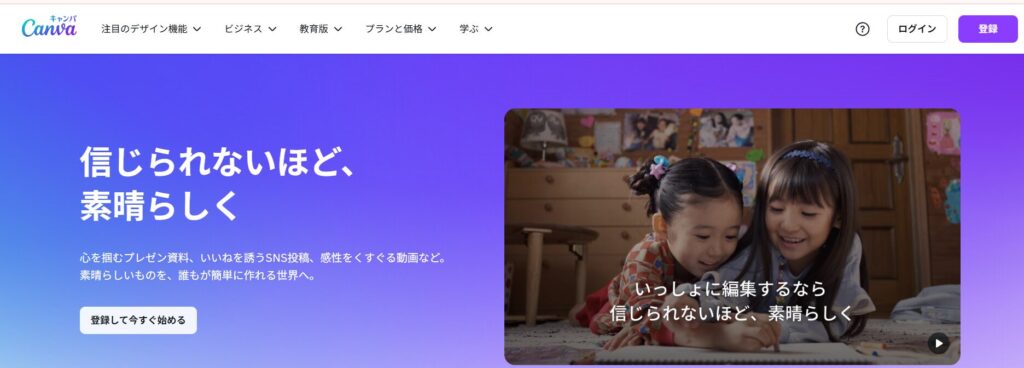
アカウントを作成していない方は、Googleアカウントなどで簡単に無料登録できます!
STEP2:テンプレートを選ぶ
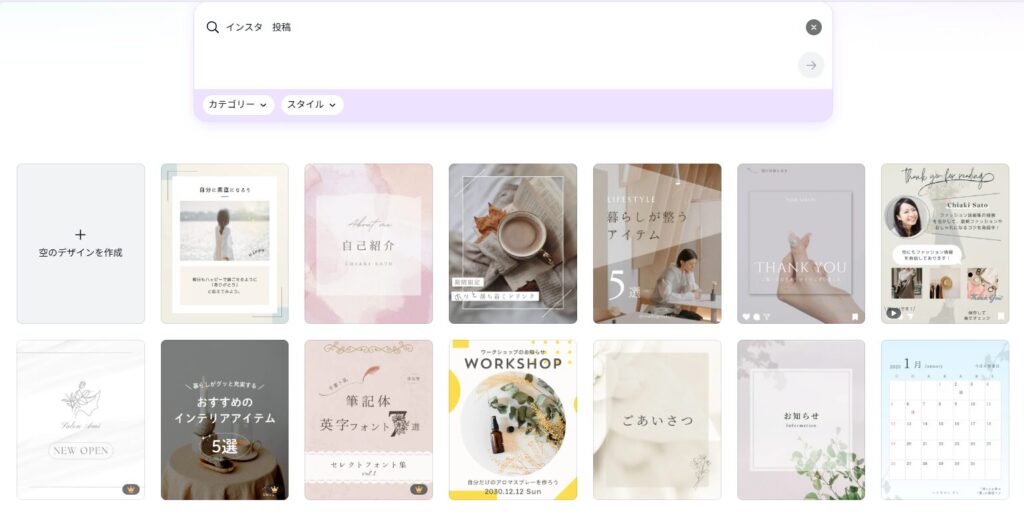
「インスタ投稿」と検索すれば、正方形サイズのテンプレがたくさん出てきます!この中から、気に入ったものをタップするだけで編集画面へ!
※今回は私が作成したテンプレートをもとに説明します。
こちらのリンクからテンプレートをGET!
STEP3:テキストを自分の言葉に書き換える
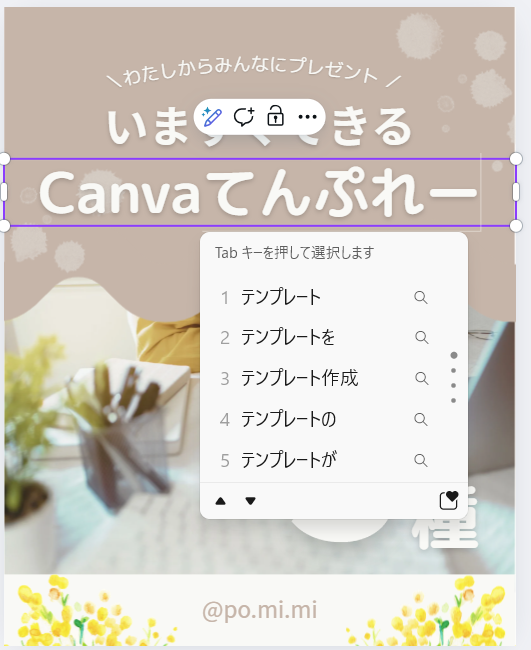
まず、表紙の文字を変えていきましょう!
もともとある文字をタップすると、このように文字が打ち込めるため、自分の言葉に編集します。
テキスト部分をタップすれば簡単に編集できますね!
STEP4:フォント・カラー・サイズを調整
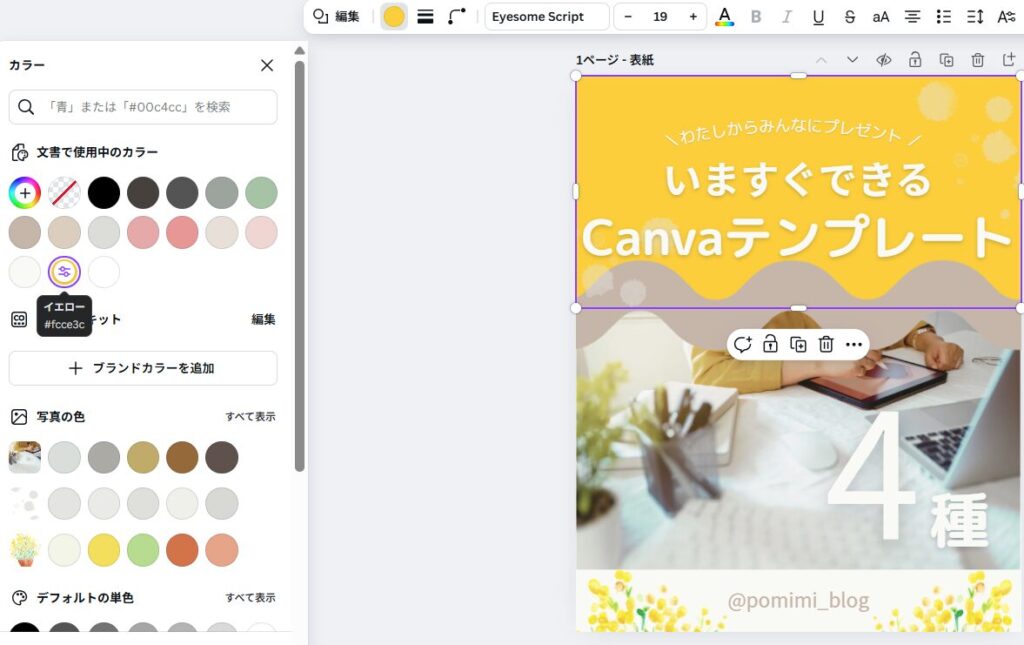
文字の入力ができたら、次はフォントや色の調整です。(もちろんこのまま利用してもOK!)
①色を変えたいところをタップ
②上の編集メニューに今タップしている画像の色が丸いマークで出てきます(編集メニューの「編集」ボタン右横)
③その丸を押すと、左側にカラーパネルが出てくるため、好きな色を押すとその色に変更!
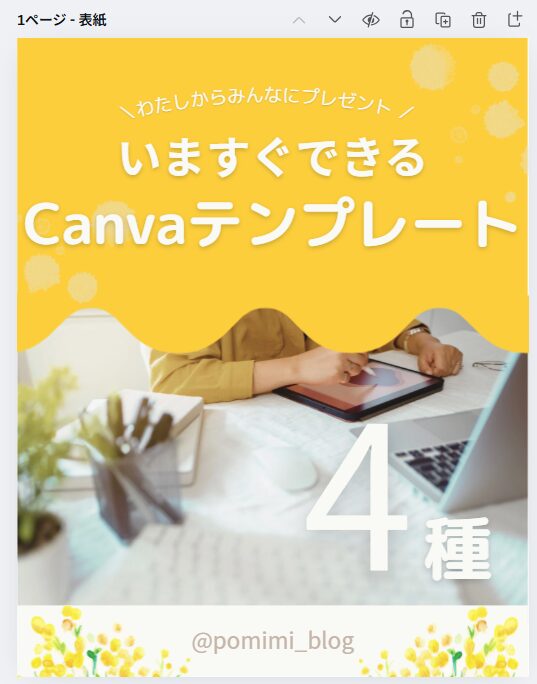
下のミモザと同じカラーに変更しました。
次にフォントです。こちらも変更しなくてもOKですが、今回はあえて変更していきます。
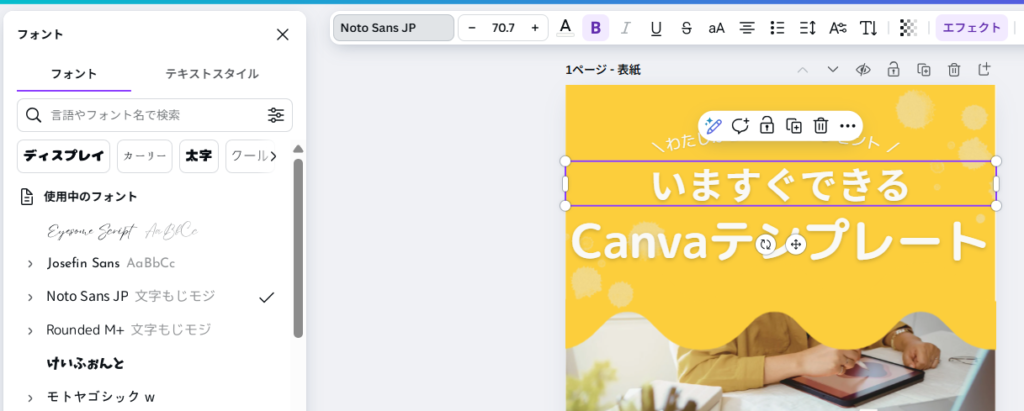
①変更したいテキストをタップ
②編集メニューの一番左にフォントが表示されます(この場合Noto Sans JP)
③フォントをタップすると、左に一覧でフォントがでてくるため、好きなものをクリックすると変更終了!
④上の編集メニューに表示されているフォントの横の+と-ボタンでフォントサイズを調整します。
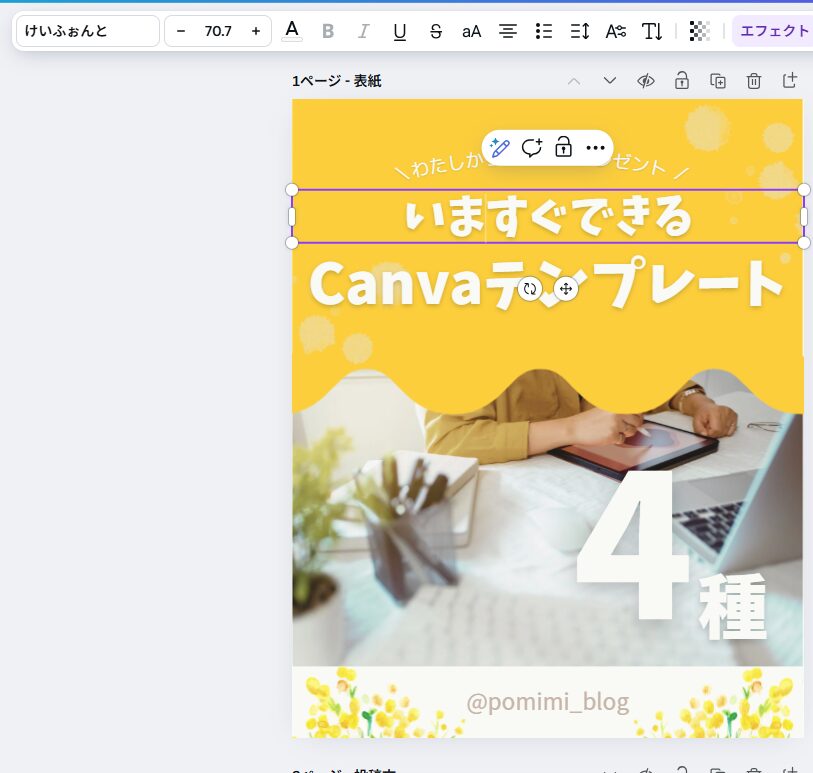
けいふぉんとを使用して、雰囲気が変わりました!
うまくまとめたい場合は以下を意識してください♪
STEP5:写真やイラストを差し替える
次に、写真を変更してみます!
①左側のメニューにある「素材」から、自分が変更したい写真のイメージを検索します。
(パソコンで変更していきます)
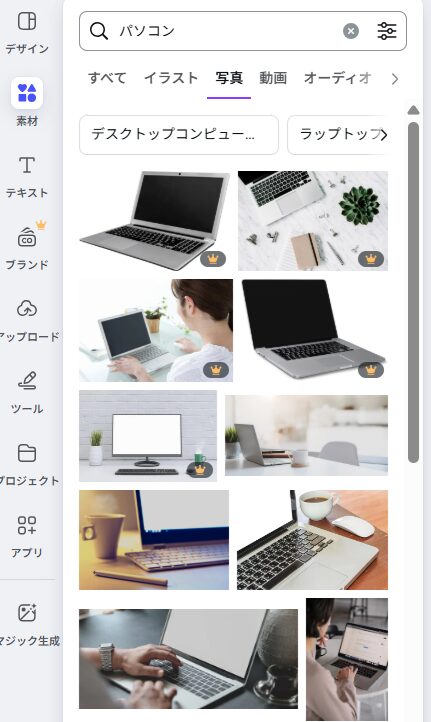
②(王冠マークは有料版なので、今回は無料版で選びます)変更したい写真があったら、そのまま写真をクリックしたまま変更したい写真へ移動(置き換え)ます。
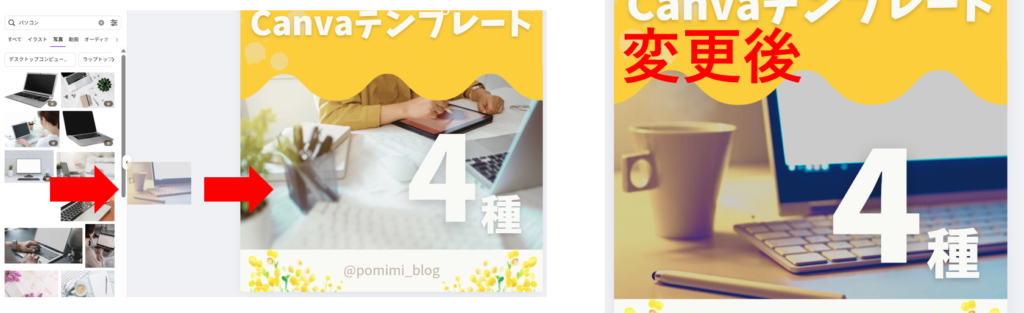
簡単に置き換えられました!ダブルクリックで、写真の大きさや位置を変更できるので、調整します。
また、素材の写真ではなく自分のカメラロールからもアップロードして追加することも可能です◎
自分のカメラロールから写真を入れたり、「素材」から検索してフリー素材を追加することも可能!
STEP6:配置やバランスを整える
ドラッグ&ドロップで位置を調整。 文字の間隔や余白に気をつけながら、読みやすい配置を意識してみてください。
STEP7:スマホ表示で最終チェック&ダウンロード
実際のインスタ投稿のように、スマホの画面で確認してみましょう。
問題がなければ、右上の「保存ボタン」から画像をダウンロードできます!

初心者やデザインに自信がない人は、テンプレートから大きく変更せず利用することをオススメしします!
④ よくある失敗とコツ【初心者ママも安心♪】
Canvaテンプレートはとても便利だけど、使い始めのうちは“ちょっともったいない仕上がり”になってしまうことも…。

そ、そんなこといわれても、わからないよ!
そんな人でも安心してください。よくある「あるある失敗」と、それを防ぐ簡単なコツをまとめました!
❌ 色がバラバラで統一感がない
流行りの「くすみカラー」を使ったからと言って、何色も使ってしまうと統一感がなくうまくまとまりません。
どんなにおしゃれでも、3〜4色を基準にすることで、どの投稿も統一感のあるオシャレな印象になります♪
今回配布している無料テンプレートでは、ベージュ・イエロー・ホワイトでまとめました。
使った素材から色の抽出もできるので、オススメです!
✅ おすすめの配色パターン例
- ベースカラー:白 or ベージュ(背景)
- メインカラー:くすみピンク、ラベンダーなど(見出し)
- アクセントカラー:ゴールドやネイビー(強調)
色の抽出方法
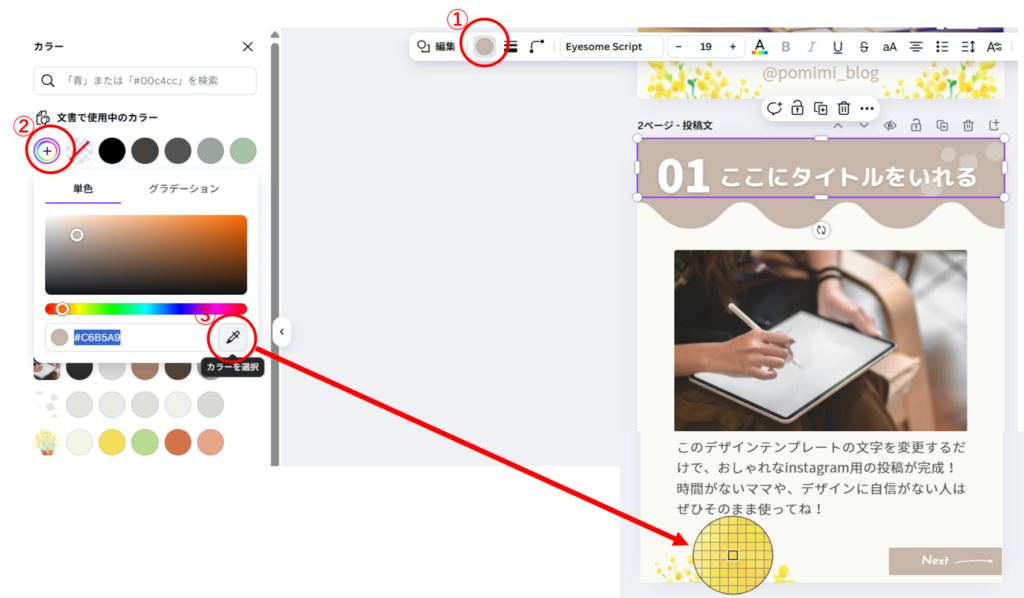
①変更したいところをタップして、編集メニューのカラーをタップ
②左側にでてきたカラーパネルの「+」ボタンを押す
③今選択しているの色が出てくるので、右下のスポイトマークをクリック
④自分で抽出色のところへ移動すると、その色の抽出完了です!
❌ フォントが読みにくい
→ フォントは“役割分担”を意識しよう!
フォントを統一しすぎるとメリハリがなく、逆にバラバラにしすぎるとごちゃごちゃに!
✅ 基本はこの組み合わせが安心!
- 見出し:ゴシック体(力強くはっきり)
- 本文:明朝体 or 丸ゴシック(やわらかく読みやすい)
📝 Proユーザーなら、手書き風フォントや英語デザインフォントも豊富に使えるのでオススメです。
❌ 情報を詰め込みすぎて読みにくい
“余白”はデザインの味方!
「せっかく作るならたくさん載せたい…」と詰め込みがちですが、それが逆効果に…!
✅ 意識すべきポイント
💡余白=「読む人のためのスペース」。呼吸ができる投稿は、それだけで見やすさUP!
✨+αのアドバイス
同じテンプレでも、写真を変えるだけで印象が大きく変わるから試してみて♪
テンプレを使う時は、最初に「使わない要素を削る」ことから始めると、スッキリまとまります!
⑤ 実際に作ってみた例(アイビスペイントとキャンバを比較)
● Before:手描き時代の投稿(アイビスペイント)

この画像は、ダイエットアカウントを運営していた時に使った投稿の1枚です。
黄色い背景で、わかりやすいキャッチフレーズとイラストで、良さそうに見えますが
この1枚つくるのに(思考を含めたら)1時間以上…!!
すき間時間に、というレベルを超えていて、作る作業が億劫になっていきました。
● After:Canvaで作ったテンプレ
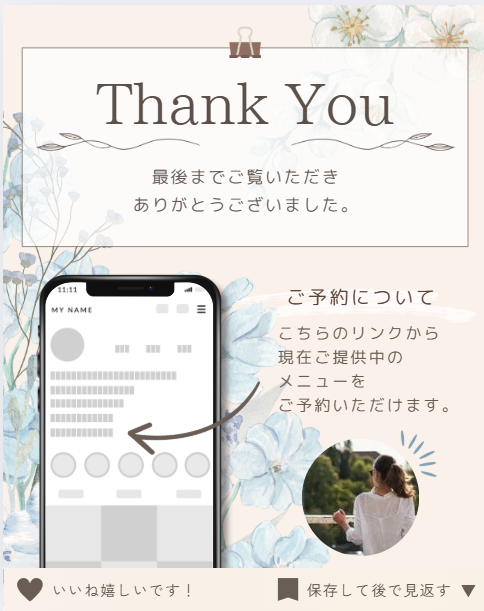
こちらは、現在販売予定のサンクスページの1枚。
一見手が込んで見えますが、もともとあるテンプレートを参考に、素材を変更しただけなので
10分もかかっていません。
もちろんBeforeの画像の良さはありますが、継続するにはとても大変でした。
Canvaを使ったことで素材探しも簡単!作るのが楽しくなりました。
⑥ まとめ:Canvaでインスタ投稿はもっと楽になる!
「デザインは苦手…」「センスがないから無理…」
そう思っていたわたしも、Canvaと出会って投稿作りがぐっと時短&楽しくなりました。
テンプレートを使えば、
✔ 投稿のたびに悩まなくていい
✔ 世界観が自然に整う
✔ 自分の想いを、ちゃんとカタチにできる
つまり、“届けたい気持ち”に集中できるようになるんです。
はじめの一歩は、
「気になるテンプレートを1枚ひらくこと」。
難しく考えなくて大丈夫。
まずは触ってみるだけで、未来は動き出します🧸🌷
あなたの“好き”や“想い”が、Canvaでカタチになりますように。
次にオススメの記事はこちら▶初心者ママ向け|ブログに使えるおしゃれな無料画像サイト10選&限定アイコン配布中!